Reklama
 Takže ste si kúpili sami Štartovacia súprava Arduino Čo je súčasťou sady Arduino Starter Kit? [MakeUseOf vysvetľuje]Už som tu na MakeUseOf predstavil open-source hardvér Arduino, ale na vytvorenie niečoho z neho a skutočne začatia potrebujete viac ako len samotného Arduina. Arduino "štartovacie súpravy" sú ... Čítaj viac a prípadne niektoré ďalšie náhodné chladiace komponenty 8 ďalších komponentov pre vaše projekty ArduinoTakže premýšľate o získaní štartovacej súpravy Arduino, ale zaujíma vás, či vám niektoré základné diódy LED a rezistory stačia na to, aby ste sa počas víkendu starali? Pravdepodobne nie. Tu je ďalších 8 ... Čítaj viac - teraz čo? Ako vlastne začnete s programovaním Arduino vec Čo je Arduino a čo s tým môžete robiť?Arduino je pozoruhodné malé elektronické zariadenie, ale ak ste ho ešte nikdy nepoužívali, aké presne sú a čo s ním môžete urobiť? Čítaj viac ? Ako to nastavíte a nahráte nejaký kód? Čítajte ďalej a vysvetlím vám všetko.
Takže ste si kúpili sami Štartovacia súprava Arduino Čo je súčasťou sady Arduino Starter Kit? [MakeUseOf vysvetľuje]Už som tu na MakeUseOf predstavil open-source hardvér Arduino, ale na vytvorenie niečoho z neho a skutočne začatia potrebujete viac ako len samotného Arduina. Arduino "štartovacie súpravy" sú ... Čítaj viac a prípadne niektoré ďalšie náhodné chladiace komponenty 8 ďalších komponentov pre vaše projekty ArduinoTakže premýšľate o získaní štartovacej súpravy Arduino, ale zaujíma vás, či vám niektoré základné diódy LED a rezistory stačia na to, aby ste sa počas víkendu starali? Pravdepodobne nie. Tu je ďalších 8 ... Čítaj viac - teraz čo? Ako vlastne začnete s programovaním Arduino vec Čo je Arduino a čo s tým môžete robiť?Arduino je pozoruhodné malé elektronické zariadenie, ale ak ste ho ešte nikdy nepoužívali, aké presne sú a čo s ním môžete urobiť? Čítaj viac ? Ako to nastavíte a nahráte nejaký kód? Čítajte ďalej a vysvetlím vám všetko.
Budem predpokladať, že máte dosku Arduino Uno, pretože to je tá, ktorá sa dodáva s väčšinou štartovacích súprav Arduino.
Inštalácia ovládačov
Mac OSX:
Máte to jednoduché na Mac. Stačí stiahnuť Najnovší balíček Arduino, pripojte ho a potom spustite súčasť FTDIUSBSerial Driver. Po dokončení presuňte aplikáciu do priečinka s aplikáciami. Ak chcete získať nové ovládače, musíte sa reštartovať.
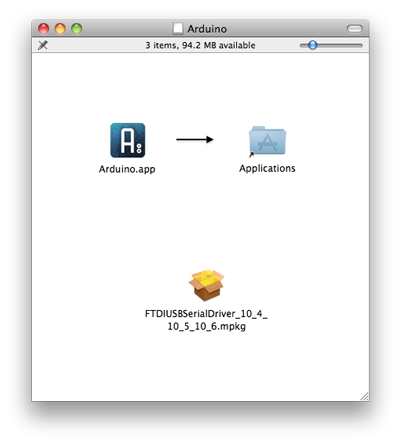
Keď prvýkrát pripojíte Arduino, OSX vám oznámi, že zistil nové rozhranie. Stačí kliknúť Predvoľby siete a zasiahla platiť - nie je k dispozícii žiadna konfigurácia.
Windows 7
V systéme Windows nie je nikdy ľahké, najmä ak ide o ovládače. Začnite od stiahnutie najnovšieho balíka a odzipovanie, zachovanie štruktúry priečinkov. Je to dosť veľké sťahovanie - 85 MB, keď som skontroloval, úplné rozšírenie na 230 MB, takže sťahovanie môže chvíľu trvať.
Pripojte Arduino pomocou priloženého USB kábla. Môže sa pokúsiť vyhľadať ovládače, ale zlyhá. Stačí zatvoriť sprievodcu a otvoriť správcu zariadení. Najrýchlejším spôsobom, ako to urobiť, namiesto toho, aby ste sa pokúsili prechádzať mätúcou sadou viacúrovňových ponúk ovládacieho panela Windows, je iba kliknúť štarta napíšte devmgmt.msc. Stlačte kláves Enter a otvoríte priamo správcu zariadenia.
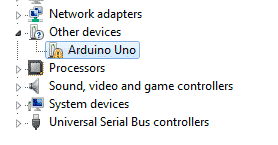
pod Iné zariadenia mali by ste vidieť Arduino Uno uvedené s jednou z týchto žltých „problémových“ značiek. Dvakrát kliknite a vyberte Aktualizujte ovládače, a vyberte Vyhľadajte v počítači softvér ovládača.
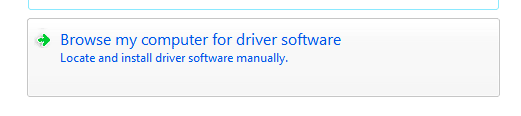
Vyberte si z možností Dovoľte mi vybrať ovládač, kliknite na Všetky zariadenia, Mať diska prejdite do priečinka pre sťahovanie. V priečinku ovládačov by ste mali vidieť Arduino Uno file. Vyberte si to. Proces inštalácie ovládača ho rozpozná ako „komunikačný port“ a pri inštalácii spôsobí „nepodpísanú chybu ovládača“. Ignorujte to a nainštalujte ho.
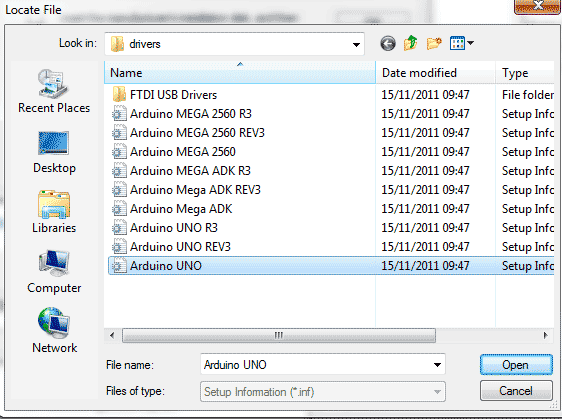
Ak používate systém XP, tento proces je trochu viac zapojený a vyžaduje dve sady ovládačov. Čítať úplná inštruktážna súprava na stránke Arduino.
Nastavenie nástenky a prístavu
Spustite aplikáciu Arduino z priečinka sťahovania alebo z priečinka aplikácií. Prvá vec, ktorú musíme urobiť, je zriadiť prístav a palubu. V oboch systémoch by ste mali mať ponuku nástrojov. Kliknite na to a uistite sa, že:
- Vyberie sa zodpovedajúca doska. Uno je predvolené a už bolo vybrané v mojej inštalácii, ale vždy je dobré skontrolovať ho.
- Sériový port je zvolený správne. V systéme Windows som zistil, že mám iba jednu možnosť (pozrite si snímku obrazovky) a nebol vybratý, takže výber nebol zložitý.
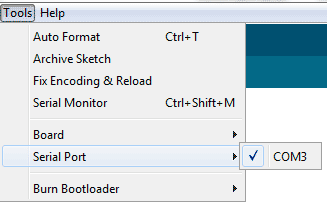
- V prípade počítačov Mac sú názvy portov trochu spletitejšie, ale v zásade to bude na jednom z dvoch uvedených portov USB. cu-USB bola na mojom počítači správna voľba, ale pre vás to môže byť iné.

Vyskúšajte to
Poďme sa rýchlo pozrieť na panel nástrojov.
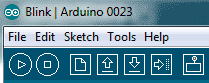
Zľava doprava:
– Hrať symbol: Týmto sa skompiluje váš kód a skontroluje sa bez toho, aby sa skutočne nahral do Arduina, ale kliknutím na tlačidlo odovzdania sa to tiež vykoná.
– Symbol zastavenia: Týmto sa zastaví ZLOŽKA vášho programu a nezastaví sa žiadna bežiaca aplikácia, ktorá už bola nahraná do Arduina.
– Nový súbor: Spustí nový projekt s kódom
– Šípka hore: Otvoriť - načíta existujúci projekt. Zahrnuté sú stovky príkladov programov, ale nechajte to teraz.
– Šípka nadol: Uložiť
– Pravá šípka: Nahrajte aktuálny kód do Arduina.
– Sériový monitor: To vám umožní skontrolovať komunikáciu prichádzajúcu z Arduina, keď je pripojený k počítaču, ale nemusíte sa zatiaľ obávať.
OK, čas na spustenie prvej aplikácie. cvaknutie Otvorenéa v dialógovom okne vyberte príklad aplikácie 1. Základy -> Bliká. Mali by ste vidieť nasledujúci kód:
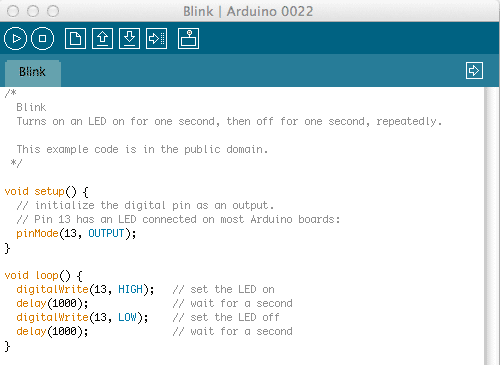
Ak chcete skontrolovať, či doska Arduino funguje a či je správne pripojená, pokračujte a kliknite na ikonu Nahrať Tlačidlo. Po krátkej chvíli zostavenia aplikácie boli označené niektoré oranžové svetlá TX / RX na Arduino by malo začať blikať. Znamená to, že niečo vysiela alebo prijíma - v tomto prípade kód, ktorý odovzdávate. Po dokončení procesu sa kód spustí okamžite.
Táto aplikácia je neuveriteľne jednoduchá - jednoducho „zabliká“ označenú zabudovanú LED L (Kým je doska zapojená, bude svietiť zelená dióda LED, ktorá len indikuje napájanie a nebude blikať). Ak chcete, môžete tiež použiť svoju vlastnú LED - jednoducho zasuňte dlhšiu z oboch nôh do otvoru číslo 13, a kratšia vetva (LED by mala mať na hlave na tejto strane plochý kúsok) do susedného GND palice. Teraz budú LED diódy spolu blikať.
To je, pokiaľ pôjdeme tentoraz. Teraz ste nastavili Arduino a prišli ste na to, ako doň nahrávať aplikácie, čo potvrdzuje, že to funguje. Je to dobrý začiatok a teraz by ste sa mali pozrieť na kód aplikácie Blink a pokúsiť sa zistiť, čo alebo ako to robí. Nerobte si starosti, ak tomu ešte nerozumiete, pretože nabudúce podrobne vysvetlím kód a vysvetlím rôzne bity na doske Arduino.
Ďakujeme za prečítanie a ako vždy vítame komentáre. Ak máte problémy so zostavením rady, môžete sa v komentároch opýtať, ale ak máte otázku sa týka zastaranej verzie systému Windows alebo nejakého temného Linuxu distro, potom je nepravdepodobné, že to dokážem Pomoc.
James má bakalárske štúdium v oblasti umelej inteligencie a je držiteľom certifikátu CompTIA A + a Network +. Je popredným vývojárom MakeUseOf a trávi svoj voľný čas hraním VR paintballu a spoločenských hier. Staval počítače od malička.